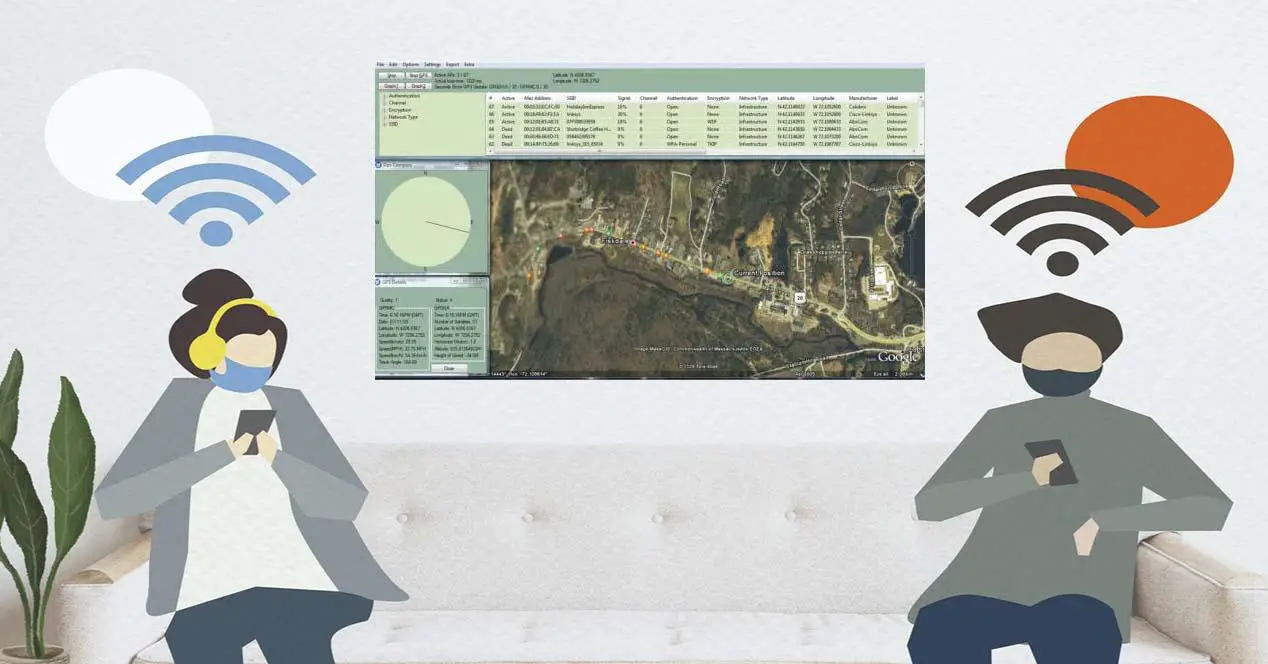
Gelegentlich müssen Sie die W-Lan Netzwerk eines Routers oder Access Points. Eine Sache, die Ihnen helfen kann, ist, die Wi-Fi-Netzwerke zu kennen, die wir um uns herum haben. Dies ist besonders wichtig, wenn unser Router sie nicht automatisch verwaltet. Zu diesem Zeitpunkt kann uns die Wahl eines weniger gesättigten drahtlosen Kanals eine höhere Geschwindigkeit und Stabilität bieten. Eine Möglichkeit, dies zu erreichen, sind Programme, die uns die nächstgelegenen WLAN-Netzwerke mit den meisten Details anzeigen. Also mit dem kostenlosen Windows Programm Vistumbler können wir die Wi-Fi-Netzwerke um uns herum sehen und verwalten.
Was ist Vistumbler und was bietet es uns
We Vistumbler als WLAN-Scanner qualifizieren könnte. Außerdem ist es ein kostenlos Open-Source- Programm für Windows . Der Hauptzweck von Vistumbler besteht darin, die Router und Access Points, die wir um uns herum haben, abzubilden und zu visualisieren. Diese Funktion wird basierend auf den gesammelten GPS- und Funkdaten ausgeführt.
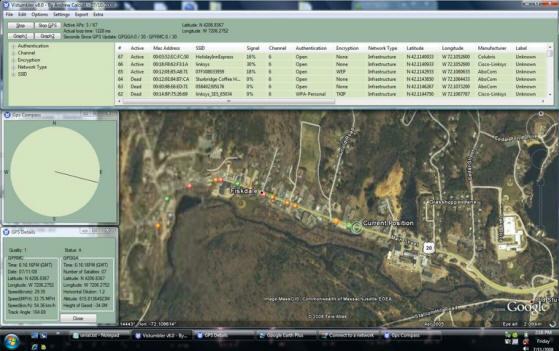
Unter den Funktionen dieses kostenlosen Programms finden wir die folgenden:
- Suche nach Zugangspunkten und Routern für drahtlose Informationen mit der nativen Windows-WiFi-API oder netsh.
- Es hat Unterstützung für GPS. Somit unterstützt es die Verwendung von COM-basierten NMEA-Empfängern.
- Es ermöglicht den Export und Import von Access Points aus Vistumbler TXT-, VS1-, VSZ-, Netstumbler TXT- und Text NS1-Dateien.
- Export von GPS-Standorten von Zugangspunkten in eine Google Earth- oder GPX-KML-Datei, die ein GPS-Austauschformat ist.
- Ermöglicht Live-Tracking von Google Earth. Dank Auto KML zeigt es uns automatisch die Access Points und Router in Google Earth an.
- Durch Überprüfung der Stärke des WLAN-Signals und anhand von Sounddateien benachrichtigt es uns über die Änderungen. Zum Beispiel, wenn es ein neues WLAN-Netzwerk findet.
- Das Programm ist Open Source unter der GPLv2-Lizenz und in der AutoIt-Skriptsprache geschrieben.
Es sei darauf hingewiesen, dass dieses Programm eine lange Geschichte hat, da seine erste Version aus dem Jahr 2007 stammt. Es ist kein Programm, das in Vergessenheit geraten ist und veraltet ist, da es regelmäßig aktualisiert wird. Wenn Sie sehen möchten, wie es sich im Laufe der Zeit verbessert hat, können Sie den Verlauf überprüfen, wo Sie das Änderungsprotokoll sehen und frühere Versionen herunterladen können. Dies kann nützlich sein, wenn die neueste Version auf einem älteren Computer nicht gut funktioniert.
Mindestanforderungen und Installation von Vistumbler
Die Version, die wir verwenden werden, ist 10.7. Wenn es jedoch eine modernere Version gibt, ist es ratsam, die neueste zu verwenden. Die Mindestanforderungen für die Verwendung von Vistumbler sind die folgenden:
- Ein Windows 10-Computer sollte jedoch unter Windows 8, 7 und Vista noch einwandfrei funktionieren.
- Dieser PC oder Laptop verfügt über einen Wi-Fi-Adapter mit den entsprechenden Treibern oder Treibern.
- Zwischen 15 und 50 MB freier Speicherplatz für die Ausführung oder Installation.
Wie Sie sehen, sind die Mindestanforderungen sehr niedrig und es kann auf fast jedem Computer problemlos ausgeführt werden. Der erste Schritt, den wir unternehmen werden, ist das Herunterladen des Programms, dafür gehen wir zu seinem Website . Dann erhalten wir einen Bildschirm wie diesen:
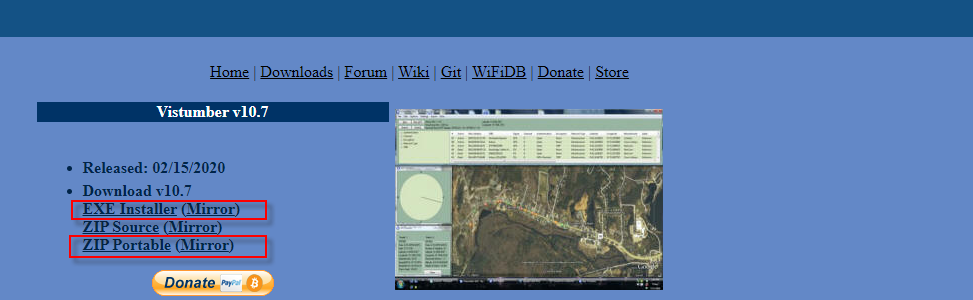
Hier haben wir zwei Installationsmöglichkeiten:
- Exe Installer : für eine typische Installation mit einem Installationsprogramm.
- Zip tragbar : wenn wir die portable Edition verwenden möchten, ohne etwas installieren zu müssen.
Als nächstes werden wir beide erklären und empfehlen, was sich in jeder Situation lohnt. Wir werden mit dem beginnen, der die Verwendung eines Installers erfordert, dafür klicken wir auf das Kästchen oben Exe Installer . Sobald wir diese Datei über unseren Browser heruntergeladen haben, führen wir das Installationsprogramm aus. Dann erscheint uns ein Bildschirm wie dieser:
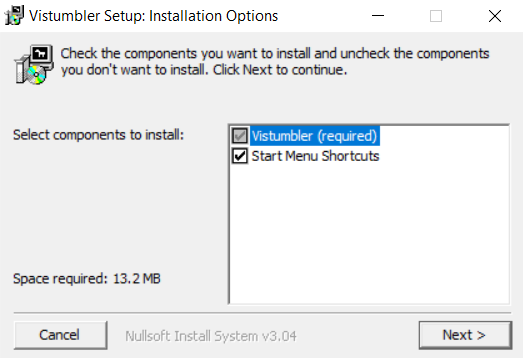
Hier informiert es uns, dass zwei Komponenten installiert werden. Eine davon ist das Programm selbst, die Option, die nicht deaktiviert werden kann. Die andere besteht darin, eine Verknüpfung im „Windows-Startmenü“ zu erstellen. In diesem Fall lassen wir beide Kästchen ausgewählt und klicken auf Weiter .
Dann erscheint ein weiterer Bildschirm, in dem wir den Ordner auswählen können, in dem wir Vistumbler installieren möchten. Sofern es keinen besonderen Grund gibt, ist es am besten, es standardmäßig so zu belassen, wie es ist. Klicken Sie dann auf Installieren und installieren Sie wie jedes andere Programm.
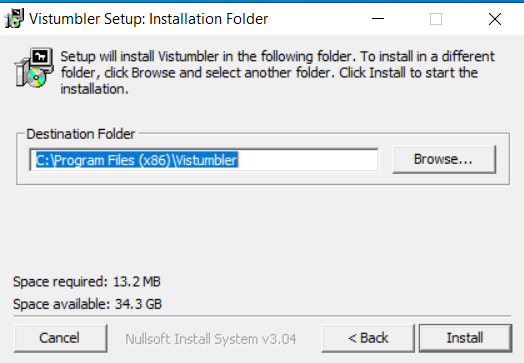
Die Installation mit dem Installationsprogramm ist die am meisten empfohlene Option, wenn Sie es häufig verwenden möchten. Wenn wir die „portable“ Version verwenden wollten, würden wir diese Schritte befolgen:
- Wir klicken auf Zip tragbar .
- Sobald die Datei heruntergeladen ist, entpacken wir sie. Dazu können wir den Windows-Explorer-Dekomprimierer oder andere dafür vorgesehene Programme wie WinRar oder WinZip verwenden.
Meine Empfehlung ist, dass Sie beim ersten Versuch die portable Version verwenden und dann, wenn sie Sie überzeugt und Sie sie häufig verwenden werden, die Version mit dem Installationsprogramm verwenden.
Verwenden von GPS
Die GPS-Funktion von Vistumbler funktioniert nicht immer. Manchmal müssen Sie eine Reihe von Einstellungen vornehmen. In diesem Sinne haben wir drei Möglichkeiten, GPS mit dem Programm zu verwenden. Das erste ist Kernel32 Dies ist die empfohlene „COM“-Schnittstelle, da sie sowohl mit 32-Bit- als auch mit 64-Bit-Versionen kompatibel ist. Falls es nicht funktioniert, kannst du es versuchen KommMG , die auch mit x32 und x64 funktionieren sollte. Schließlich haben wir Netcomm OCX, das erfordert, dass zuerst das NETCommOCX ActiveX-Steuerelement installiert wird, das nur auf 32-Bit-Versionen des Betriebssystems installiert wird. Einige Leute haben es jedoch geschafft, es auf x64-Systemen zu verwenden.
So stellen Sie das Programm in spanischer Sprache ein
Um das Programm zu starten, müssen wir die Datei Vistumbler.exe in der portablen Edition ausführen. In der Version mit Installer im «Windows-Startmenü» schreiben wir Vistumbler und klicken auf sein Symbol. Wenn wir Vistumbler zum ersten Mal starten, wird ein Bildschirm wie dieser angezeigt:
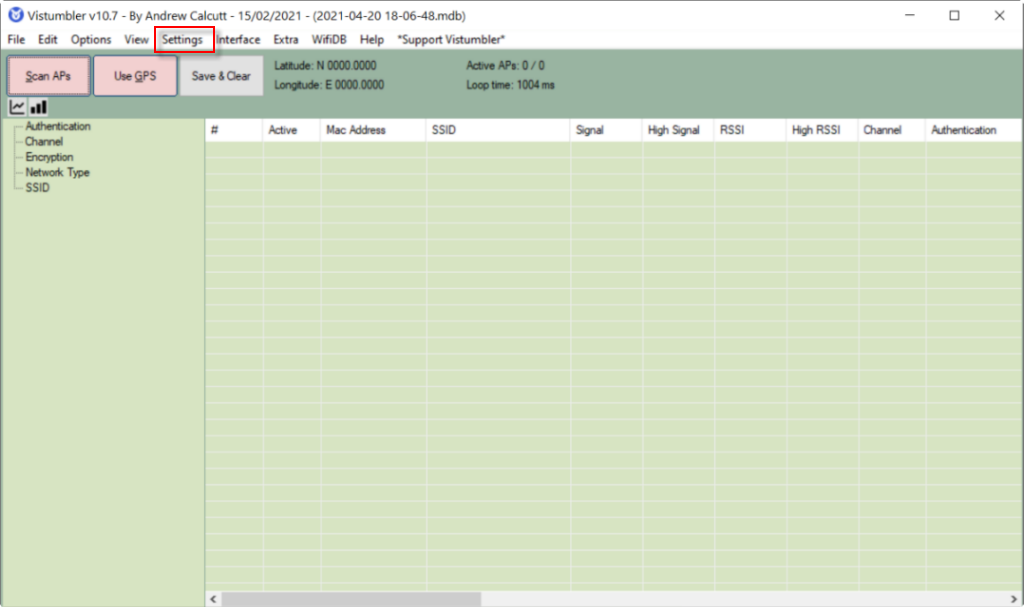
Ein wichtiger Abschnitt ist „ Einstellungen “, wo wir die Anpassungen vornehmen können. Dort klicken wir auf "Sprache einstellen » um die Sprache zu ändern und wir werden es so konfigurieren. Eine Besonderheit ist, dass es einige Sekunden dauert, bis sich der Einstellungsbereich öffnet. Um zum Spanischen zu wechseln, konfigurieren wir wie folgt:
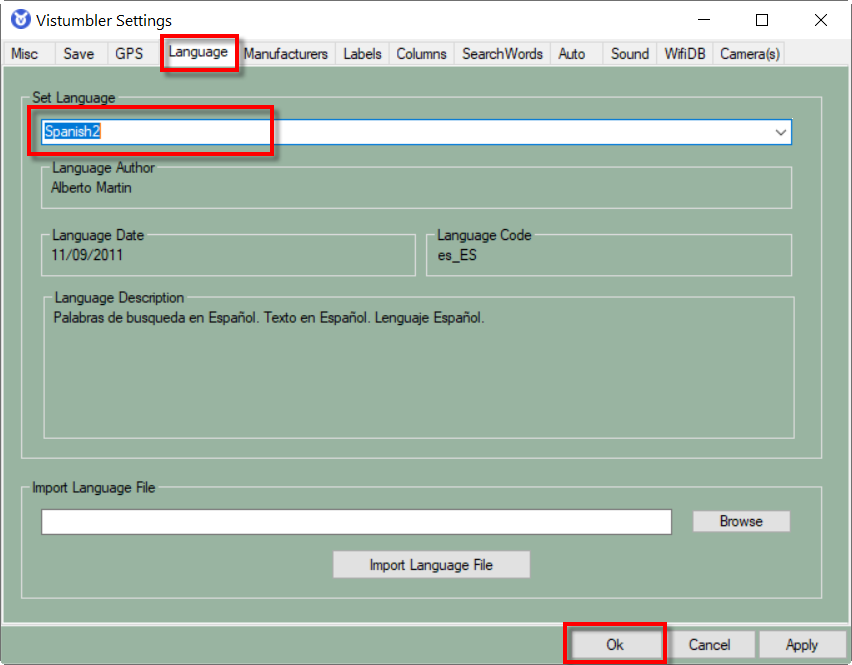
Damit die Änderung wirksam wird, muss das Programm neu gestartet werden. Wenn du links von schaust Sprache , haben Sie die GPS-Optionen, falls Sie etwas ändern müssen. Im vorherigen Abschnitt haben wir über die drei Möglichkeiten gesprochen, die es bietet.
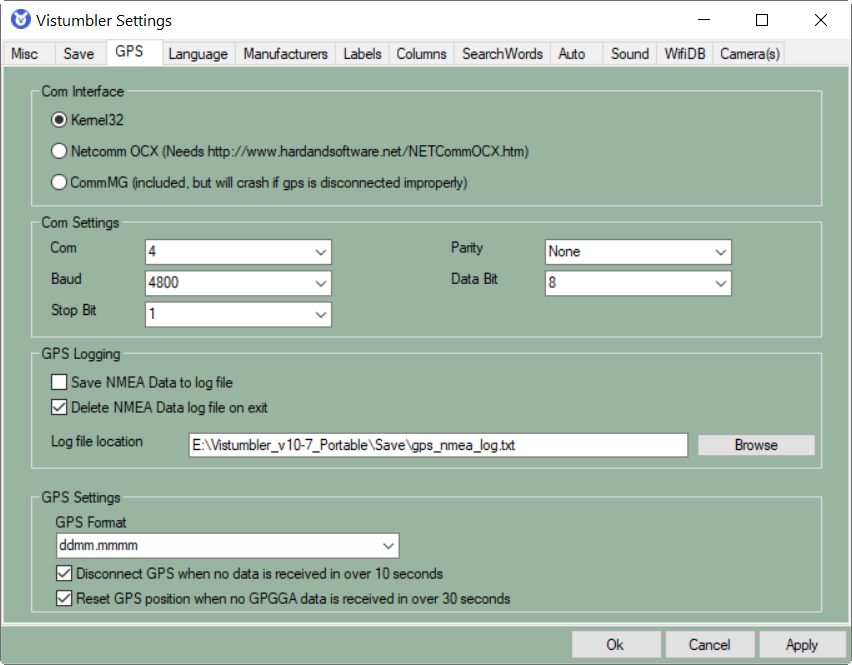
Hier haben wir bereits das Programm auf Spanisch.
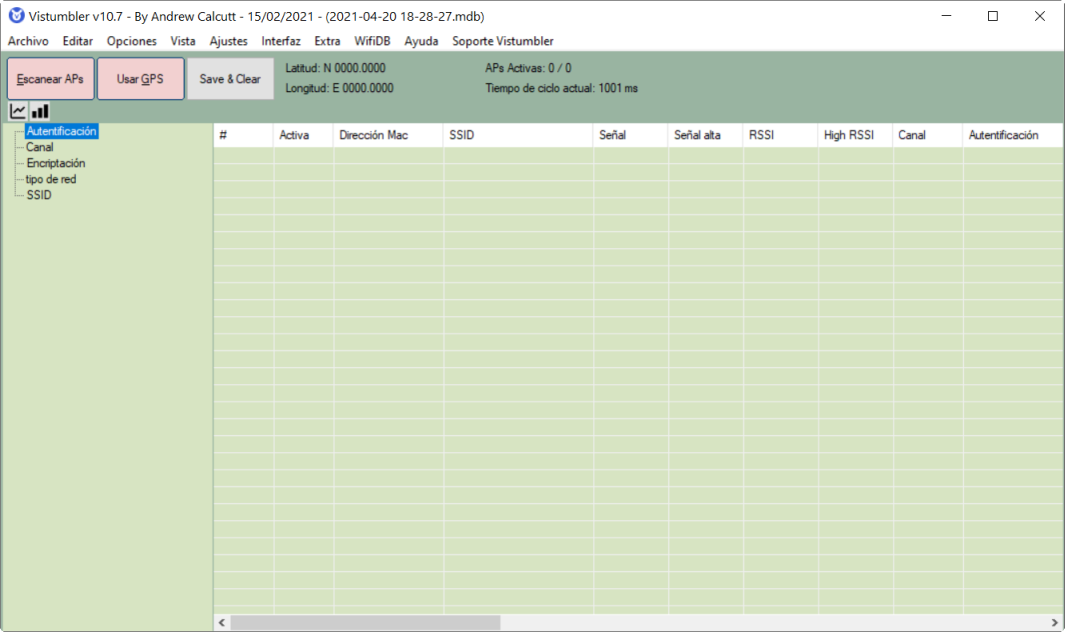
Sobald wir es auf Spanisch geschrieben haben, werden wir sehen, wie wir WLAN-Netzwerke scannen und welchen Kanal wir wählen sollen.
So scannen Sie WLAN-Netzwerke und wählen den besten Kanal
Um die Netzwerke unserer nahen Nachbarn zu erfahren, wir klicken auf Scan APs und es wird uns Ergebnisse wie diese bieten:
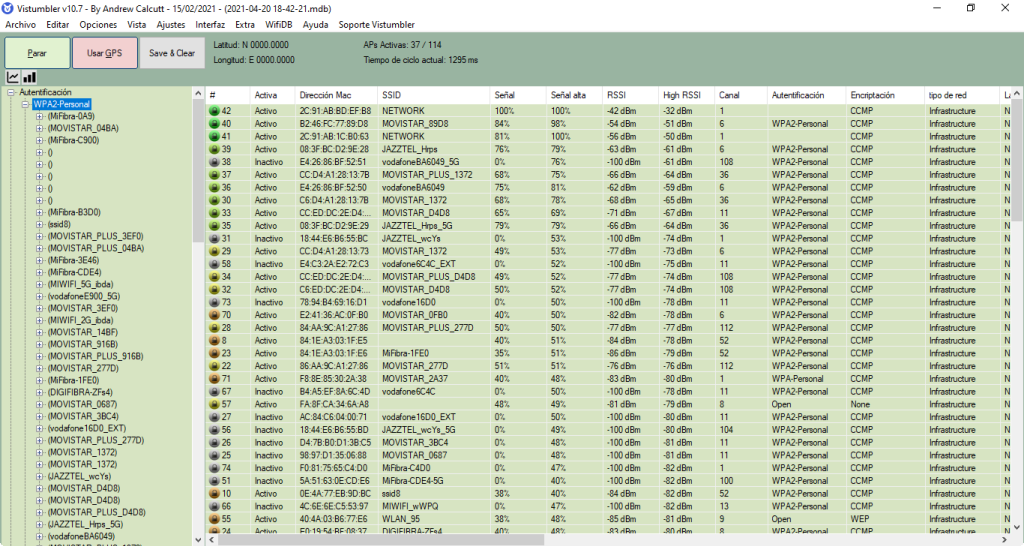
Auf der linken Seite können Sie durch Klicken auf "Authentifizierung" die nahegelegenen Netzwerke sehen, die diese haben. In diesem Fall haben wir uns für WPA2 entschieden, da dies das empfohlene Minimum ist, das Sie haben müssen. Auf der rechten Seite haben Sie eine vollständige Liste, in der Ihnen eine Liste der WLAN-Netzwerke mit vielen Details angeboten wird, wie zum Beispiel:
- SSID oder Netzwerkname.
- Kanal, den Sie verwenden.
- Das Signal, das uns erreicht.
- Authentifizierung und Verschlüsselung.
In Bezug auf den Kanal, den wir für die Übertragung meines WLAN-Netzwerks auswählen müssen, müssen wir zunächst wissen, welche WLAN-Kanäle in unseren nächstgelegenen Netzwerken verwendet werden. In diesem Fall ist es am nützlichsten, alle WLAN-Netzwerke nach RSSI, dh nach WLAN-Signal, zu bestellen und den Kanal zu wählen, der am weitesten von den zwei oder drei Netzwerken entfernt ist, die uns am nächsten sind. Dies ist sehr nützlich für Router und Access Points, die nicht automatisch auswählen können.
Wie Sie sehen, ist Vistumbler ein kostenloses Open-Source-Programm zum Scannen von WLAN-Netzwerken, das sehr einfach und benutzerfreundlich ist.
